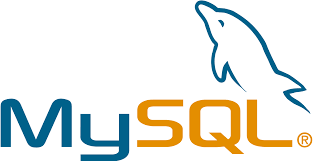Linux 基础
Linux版本:
【主版本号】【次版本号】【末版本号】:次版本号奇数为开发版,偶数为稳定版。
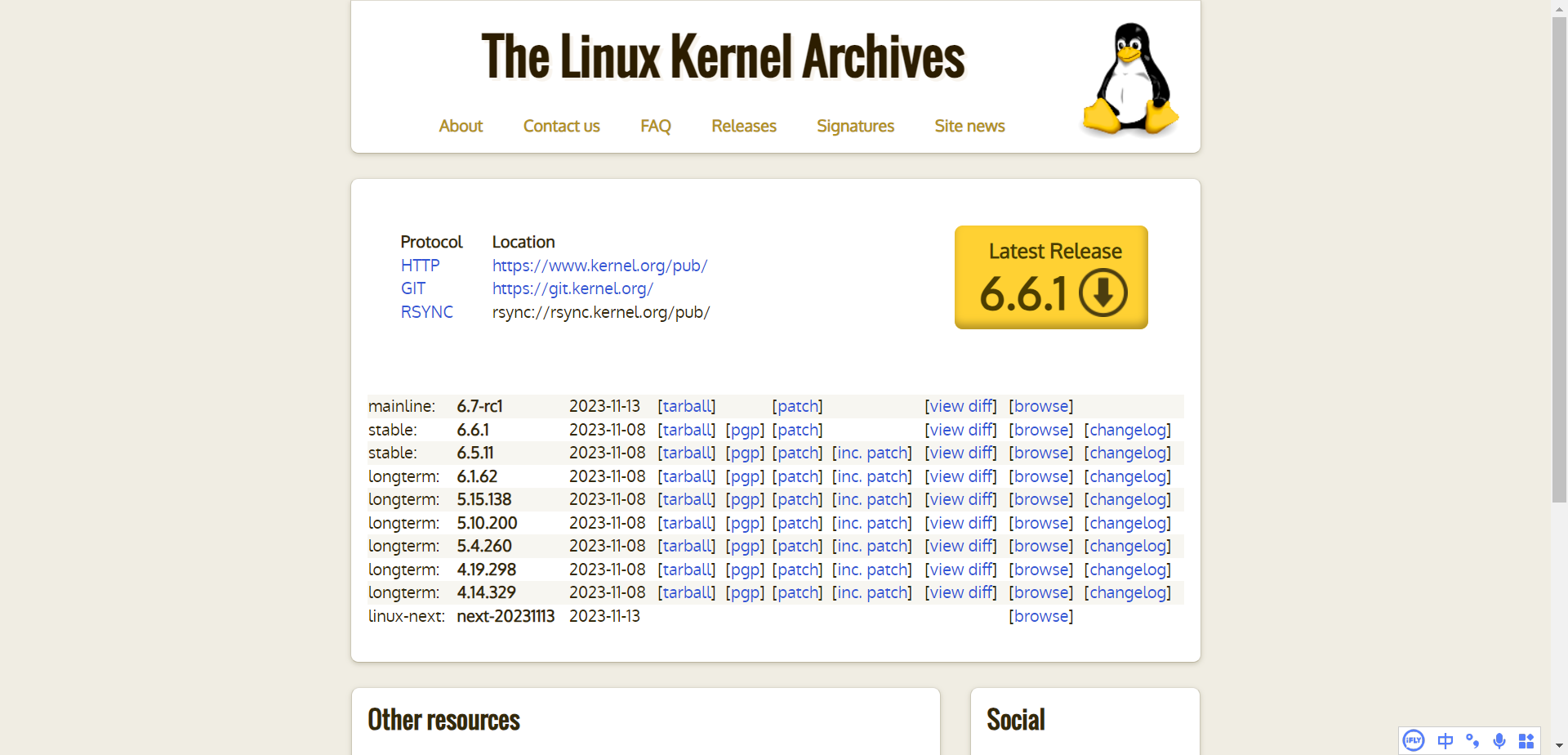
发行版本:
VirtualBox
下载安装
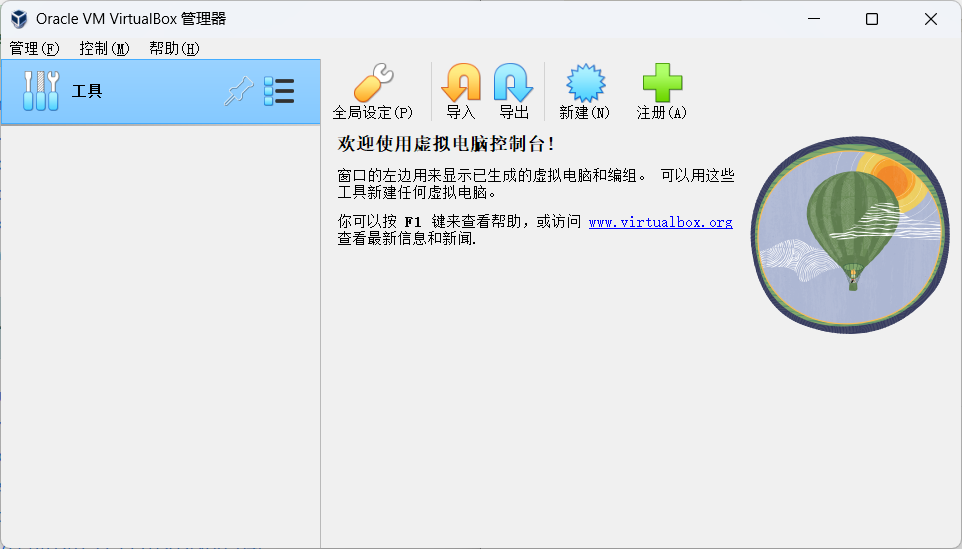
Linux-CentOS
系统镜像:http://isoredirect.centos.org/centos/7/isos/x86_64

选择合适的镜像进行下载:
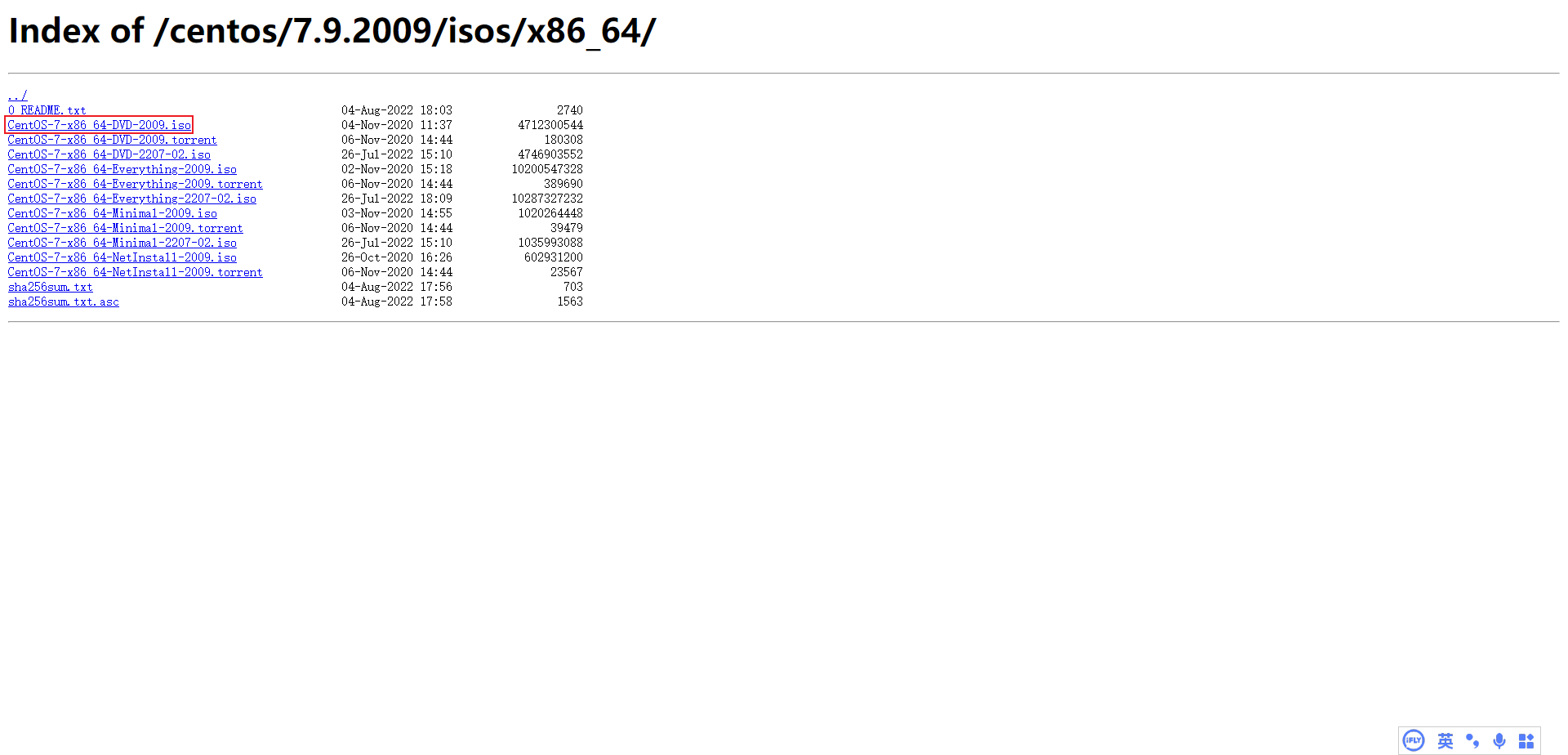
虚拟机中添加系统镜像
新建虚拟机:
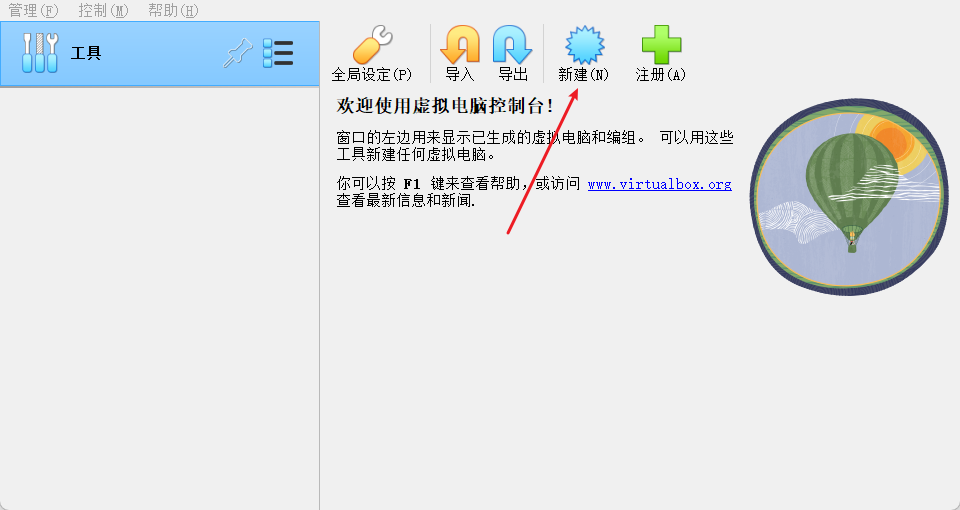
指定相关参数:
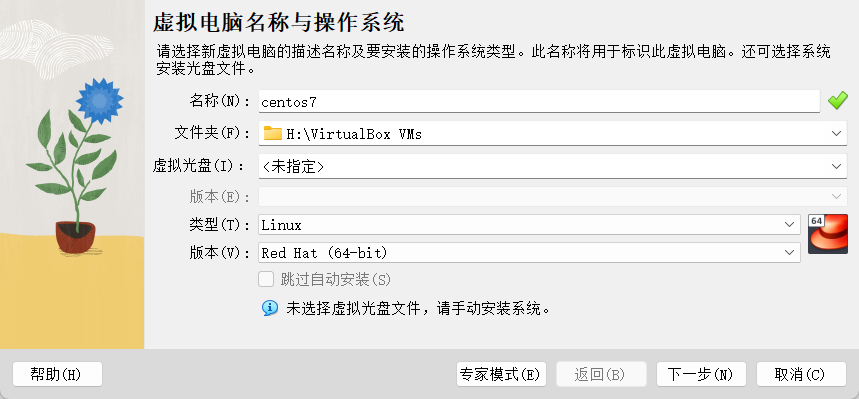
选择合适的内存大小和处理器个数:
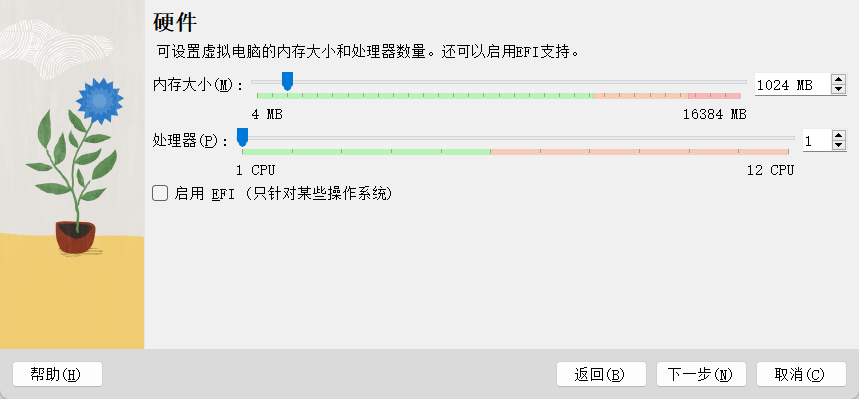
选择虚拟硬盘:
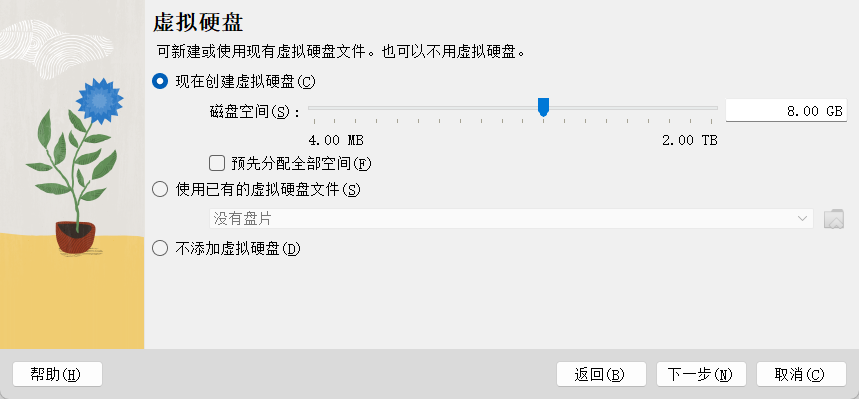
查看已配置参数:
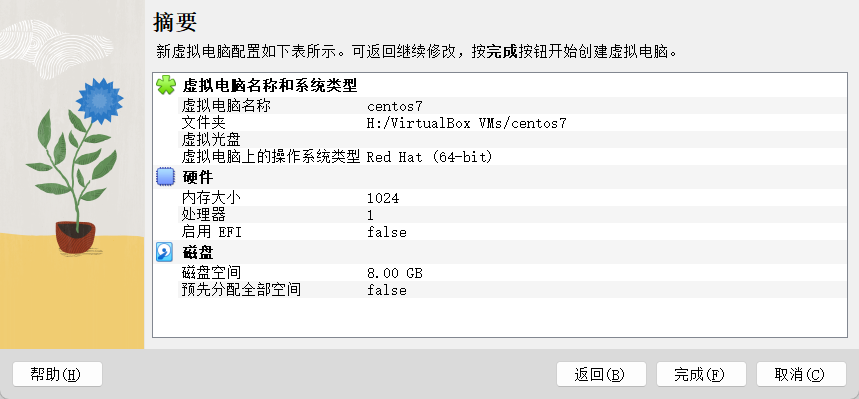
虚拟机加载系统镜像:
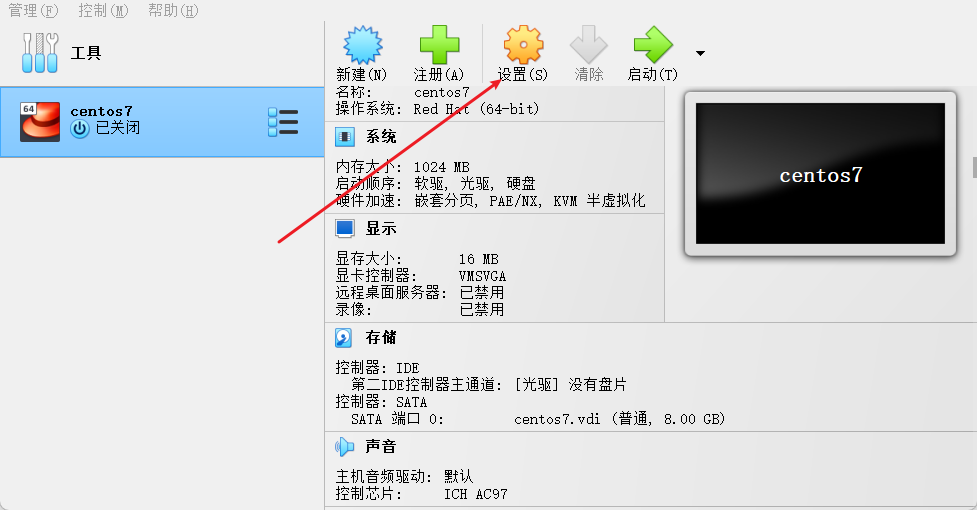
选择“存储”,“控制器:”,添加盘片:
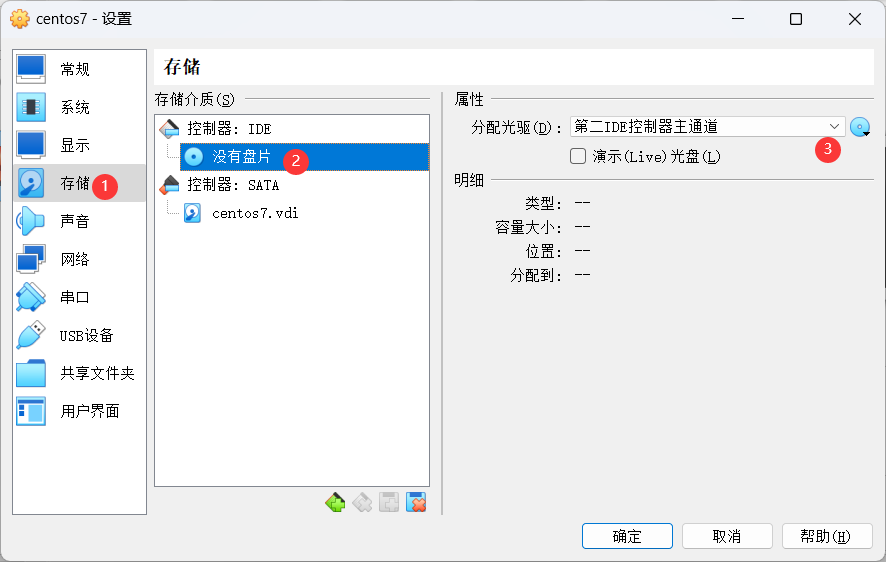
添加完成下载的 镜像文件:
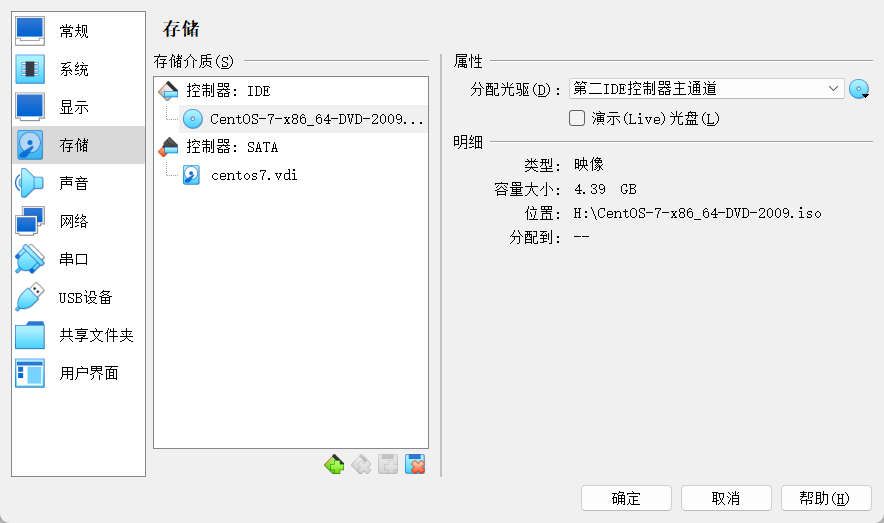
启动虚拟机:
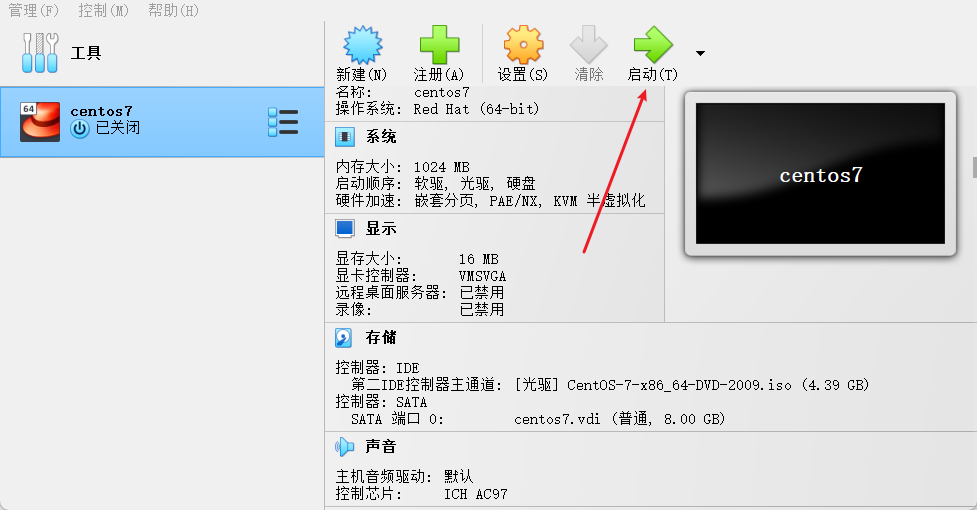
选择 :
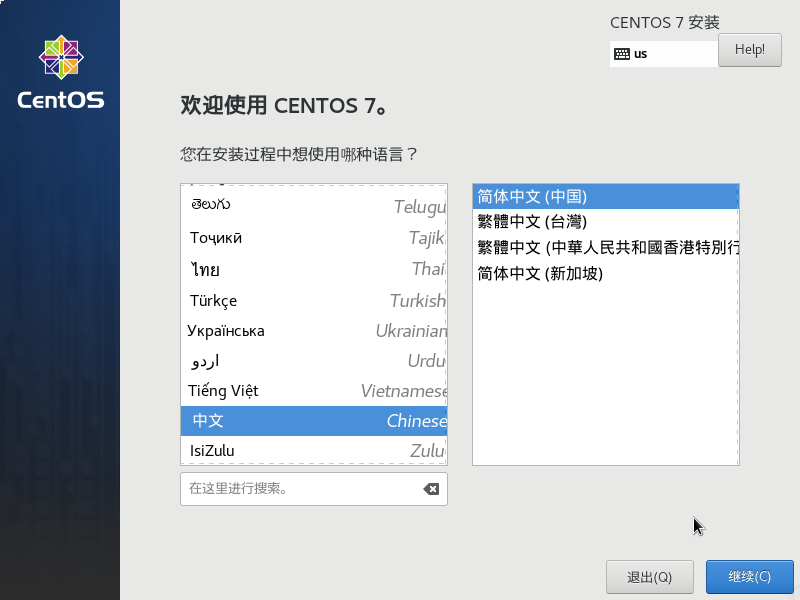
等待加载完成:
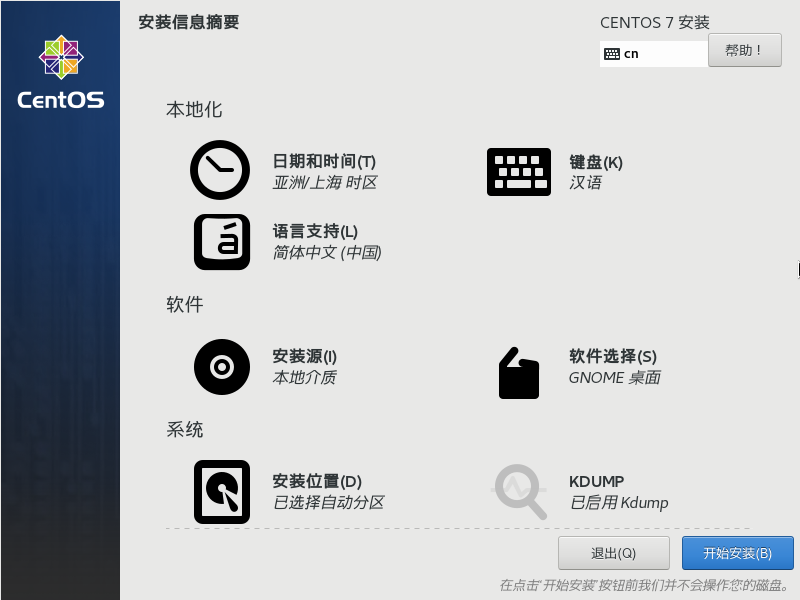
加载过程中设置 用户密码:便于学习,设置为
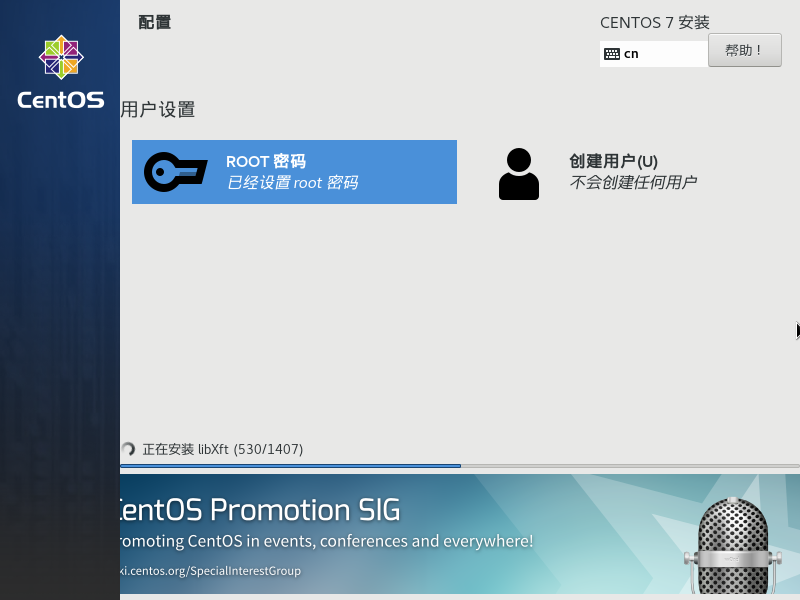
重启虚拟机:
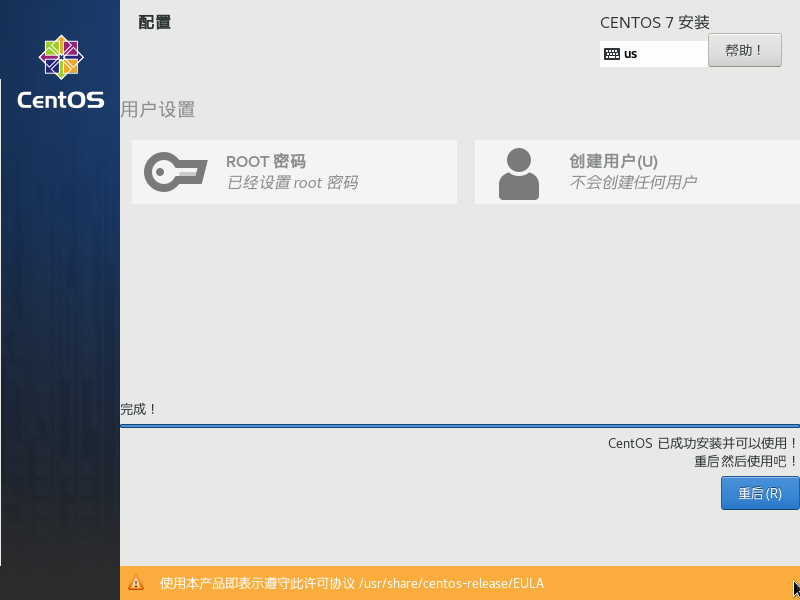
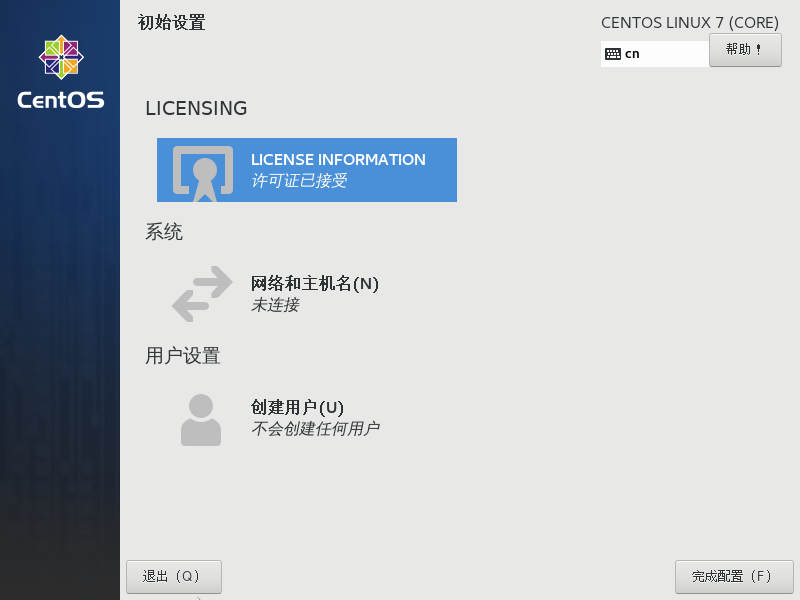
选择输入法:
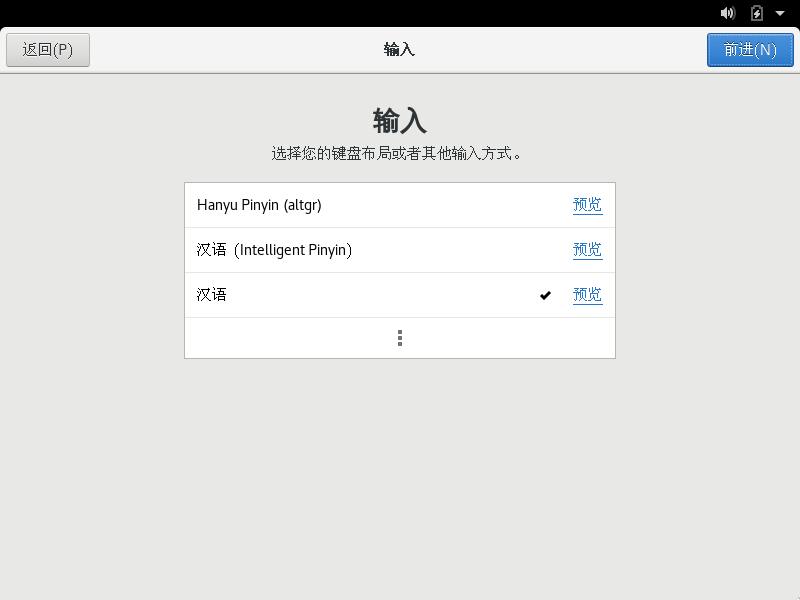
“前进”:
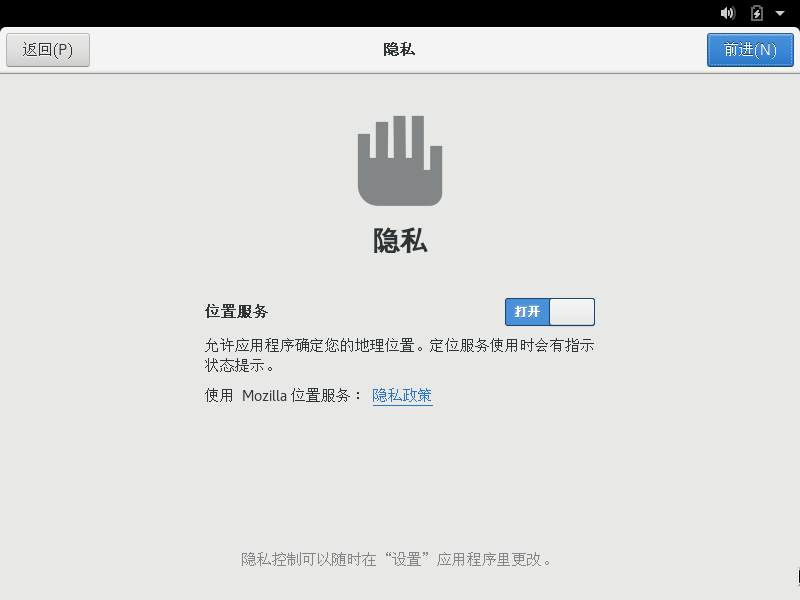
选择“时区”:
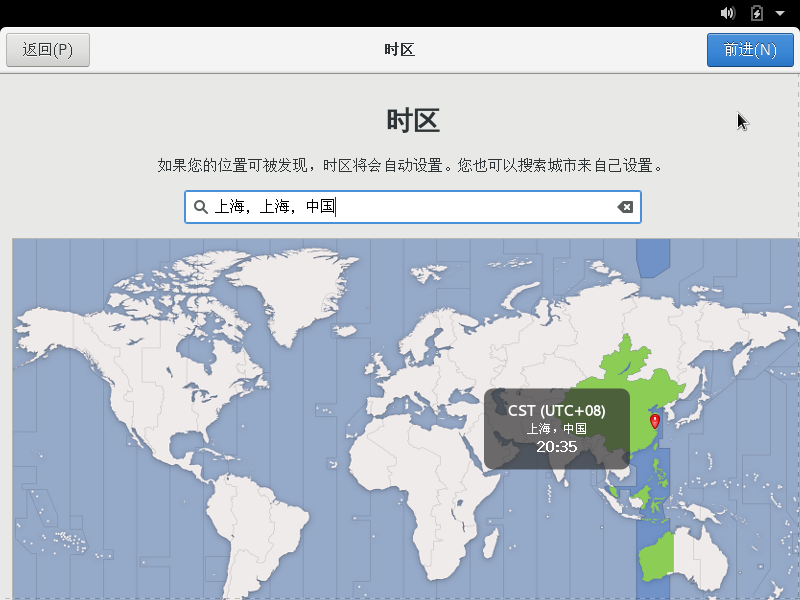
选择“在线账号”:
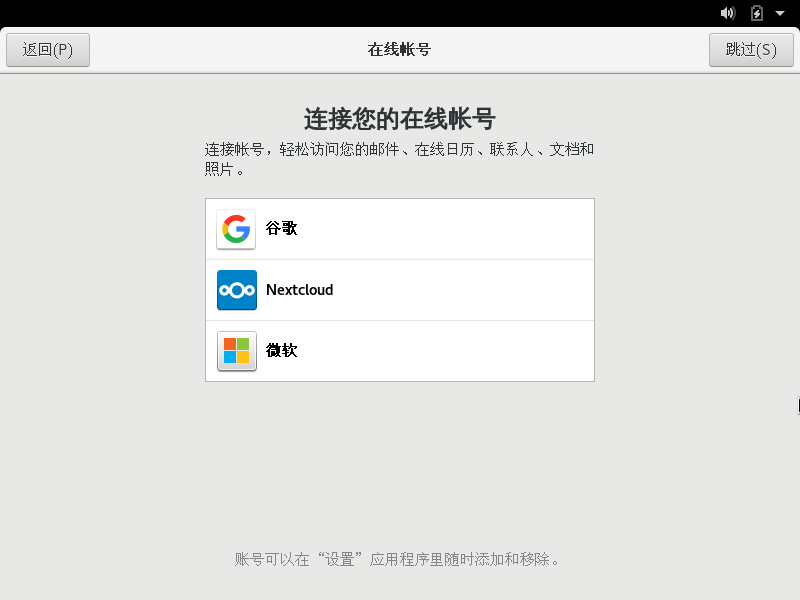
新建用户:
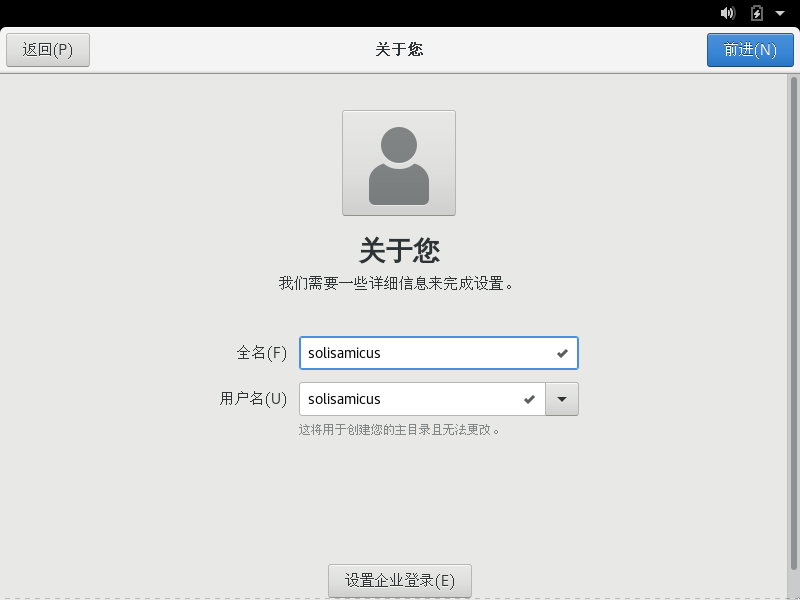
设置密码:便于学习,设置为
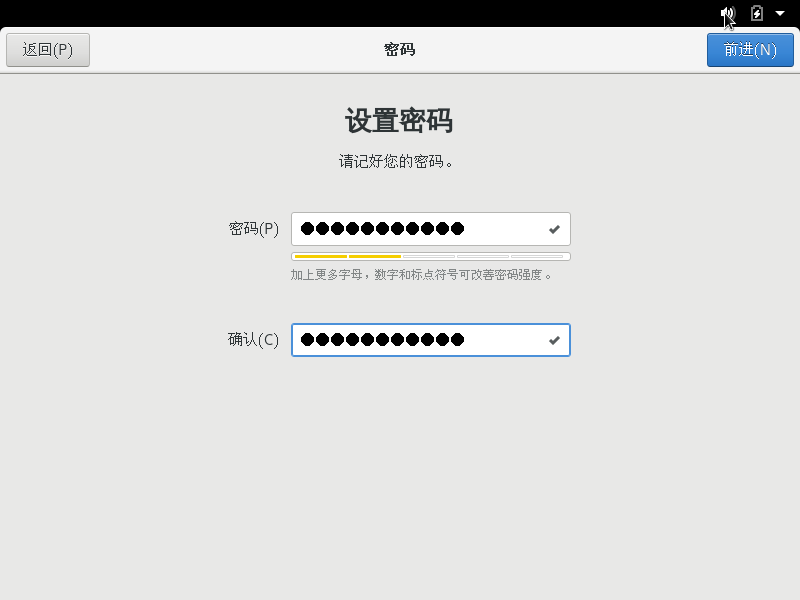
“开始使用 ”
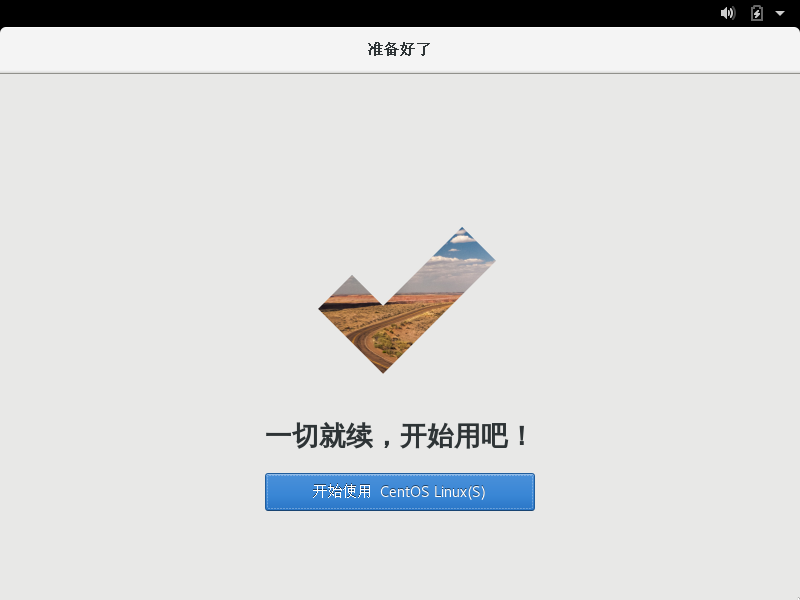
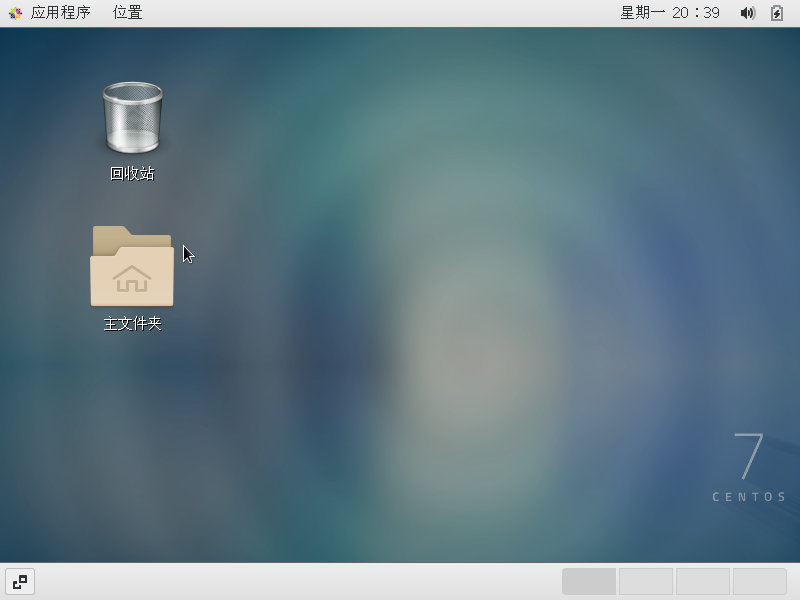
设置分辨率:
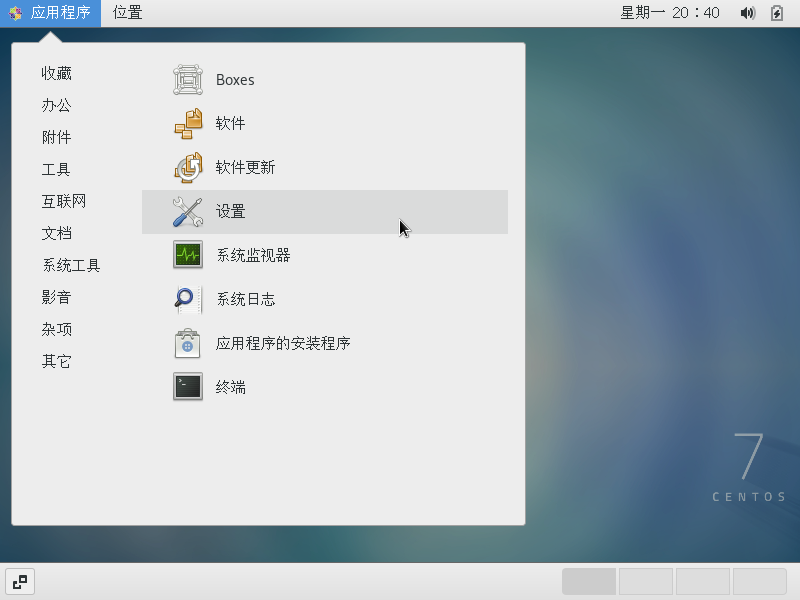
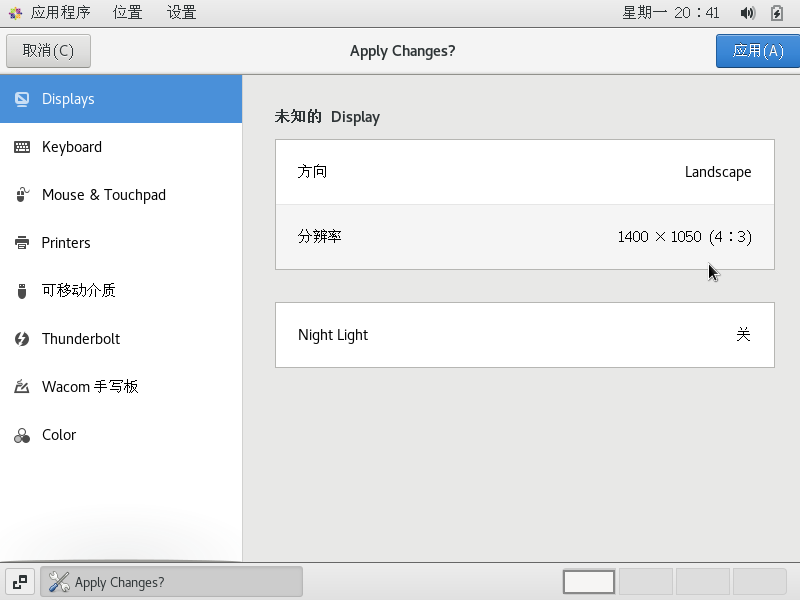
设置字体:
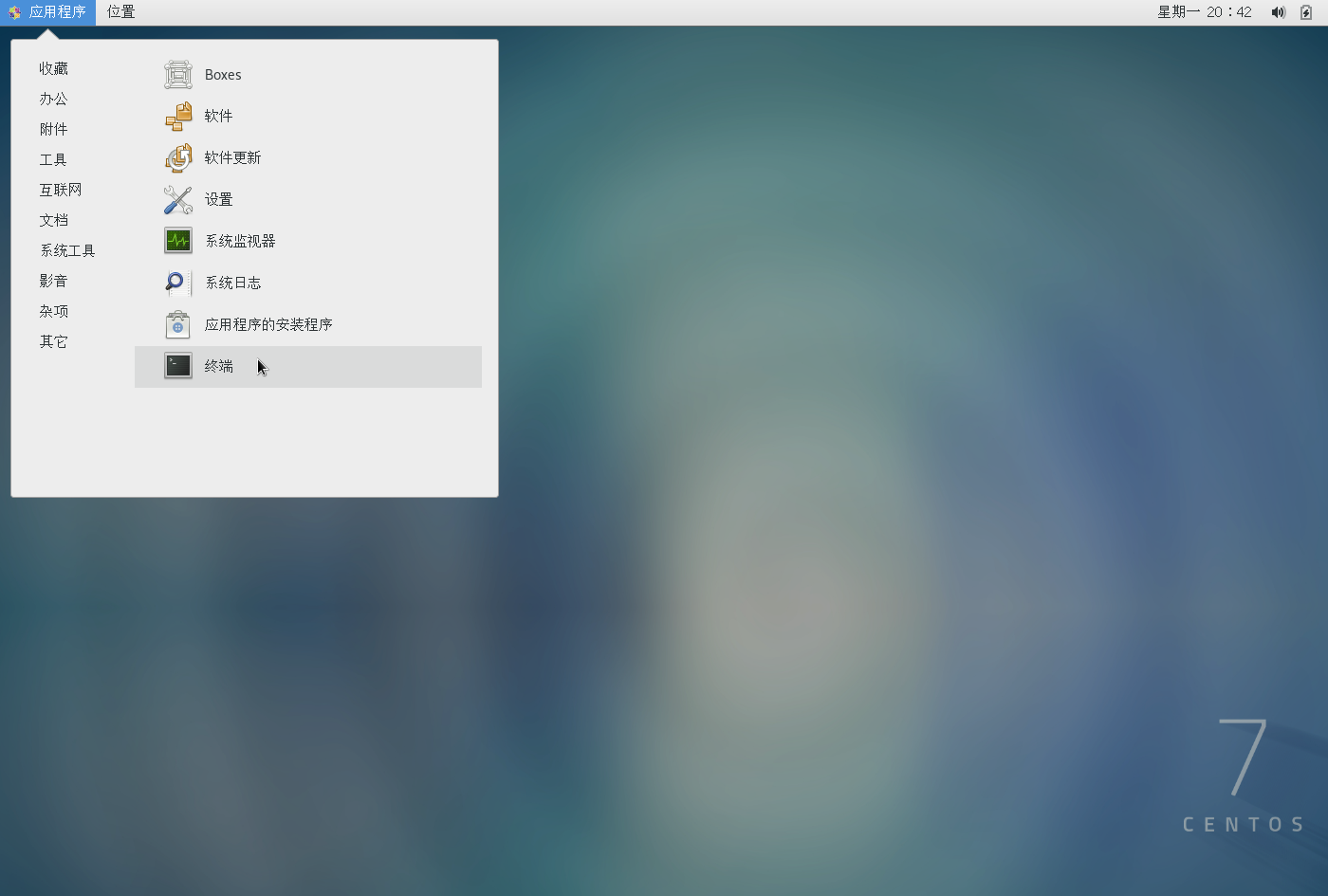
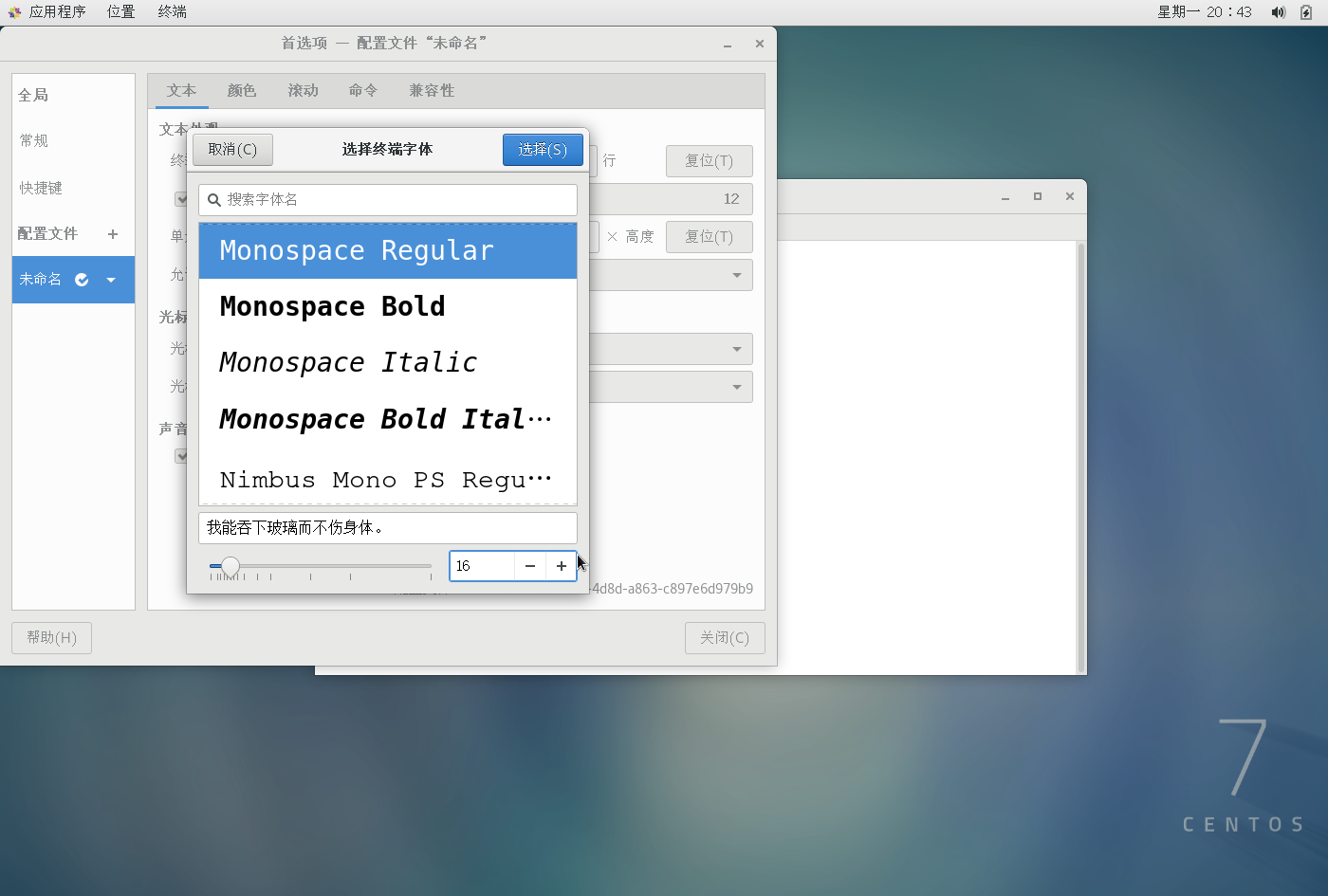
系统操作
帮助
-
man命令用于查看命令的手册页,提供了关于命令的详细信息,包括命令的选项、用法和示例。手册页通常按照章节组织,可以使用man命令查看不同章节的手册页。 -
help命令是 的内置命令,用于获取 内置命令的简要帮助信息。它通常不提供外部命令(例如系统命令)的帮助信息。
1 | $ type cd |
1 | $ help cd |
info命令也用于查看命令的帮助文档,但与man不同,info提供了更为交互式和结构化的帮助信息。info帮助信息通常以节点()的形式组织,用户可以导航到不同的节点查看相关信息。
”一切皆文件“
pwd
pwd:用于显示当前工作目录的路径。
1 | $ pwd |
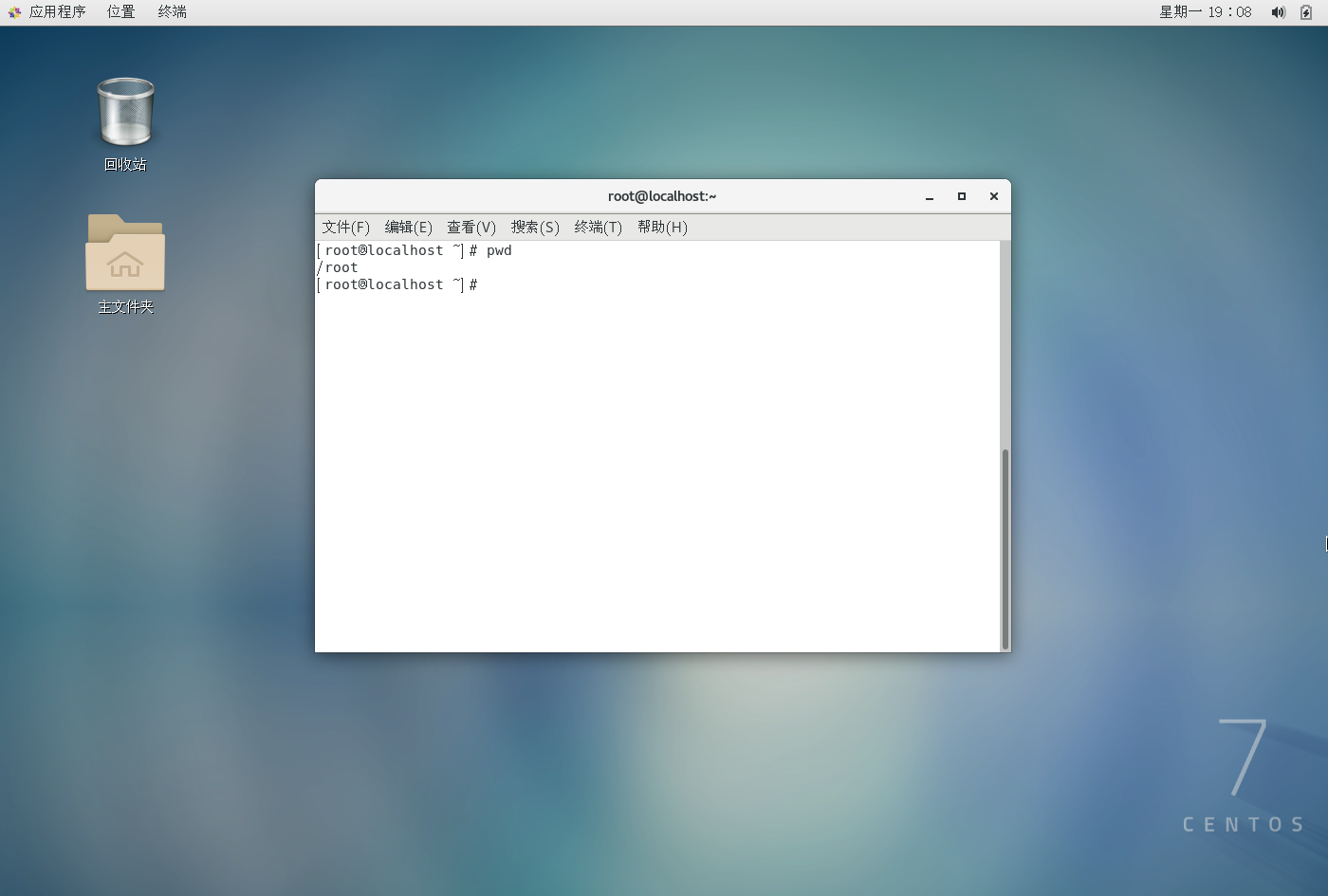
ls
ls :用于列出目录内容,即显示当前工作目录中的文件和子目录。
1 | $ ls [options] [directory] |
常见选项:
-
-a: 列出所有文件和文件夹,包括以.开头的隐藏文件。1
$ ls -a
-
-l: 以长格式显示文件列表,包括文件权限、所有者、大小等详细信息。1
$ ls -l
-
-r:反转排序顺序,以逆序列出文件和文件夹。1
$ ls -r
-
-t:按修改时间排序,最新修改的文件在前。1
$ ls -t
-
-R: 递归列出子目录的内容。1
$ ls -R
组合使用:
1 | $ ls -la |
cd
cd :用于改变当前工作目录。
1 | $ cd [directory] |
举例:
1 | $ cd /etc/sysconfig/network-scripts |
使用 .. 表示上级目录,可以返回到上一级目录。
1 | $ cd .. |
使用 - 表示切换到先前的工作目录(上一个目录)。
1 | $ cd - |
若在 /etc目录下,需要切换至/etc/sysconfig/network-scripts目录
-
使用绝对路径:
1
$ cd /etc/sysconfig/network-scripts
-
使用相对路径:
1
$ cd ./sysconfig/network-scripts
1
$ cd sysconfig/network-scripts
mkdir
mkdir:创建目录(文件夹)。
1 | $ mkdir [options] directory_name |
创建a目录 && 创建/a目录:
1 | $ mkdir /a |
1 | $ mkdir a |
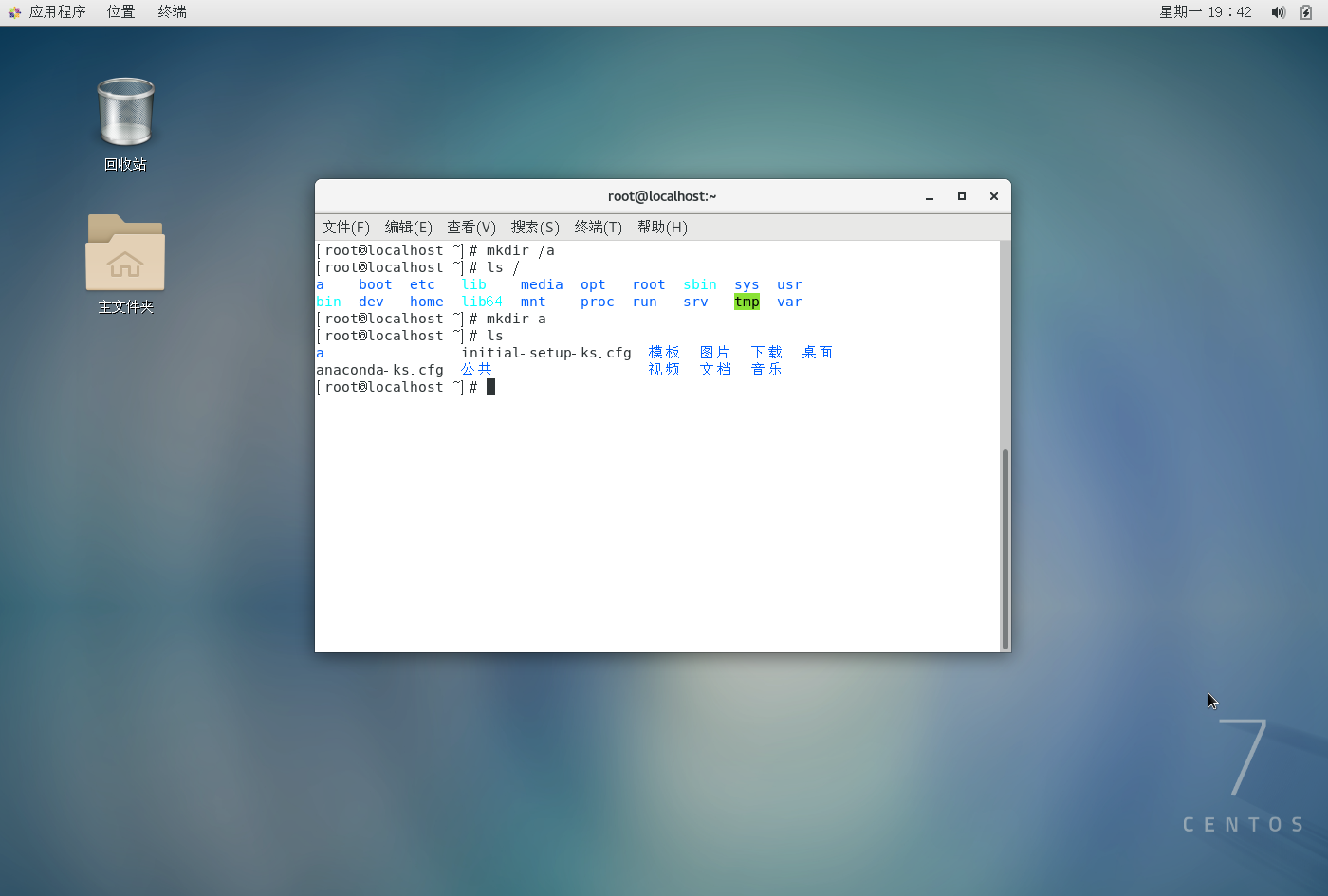
创建多个目录b,c,d:
1 | $ mkdir b c d |
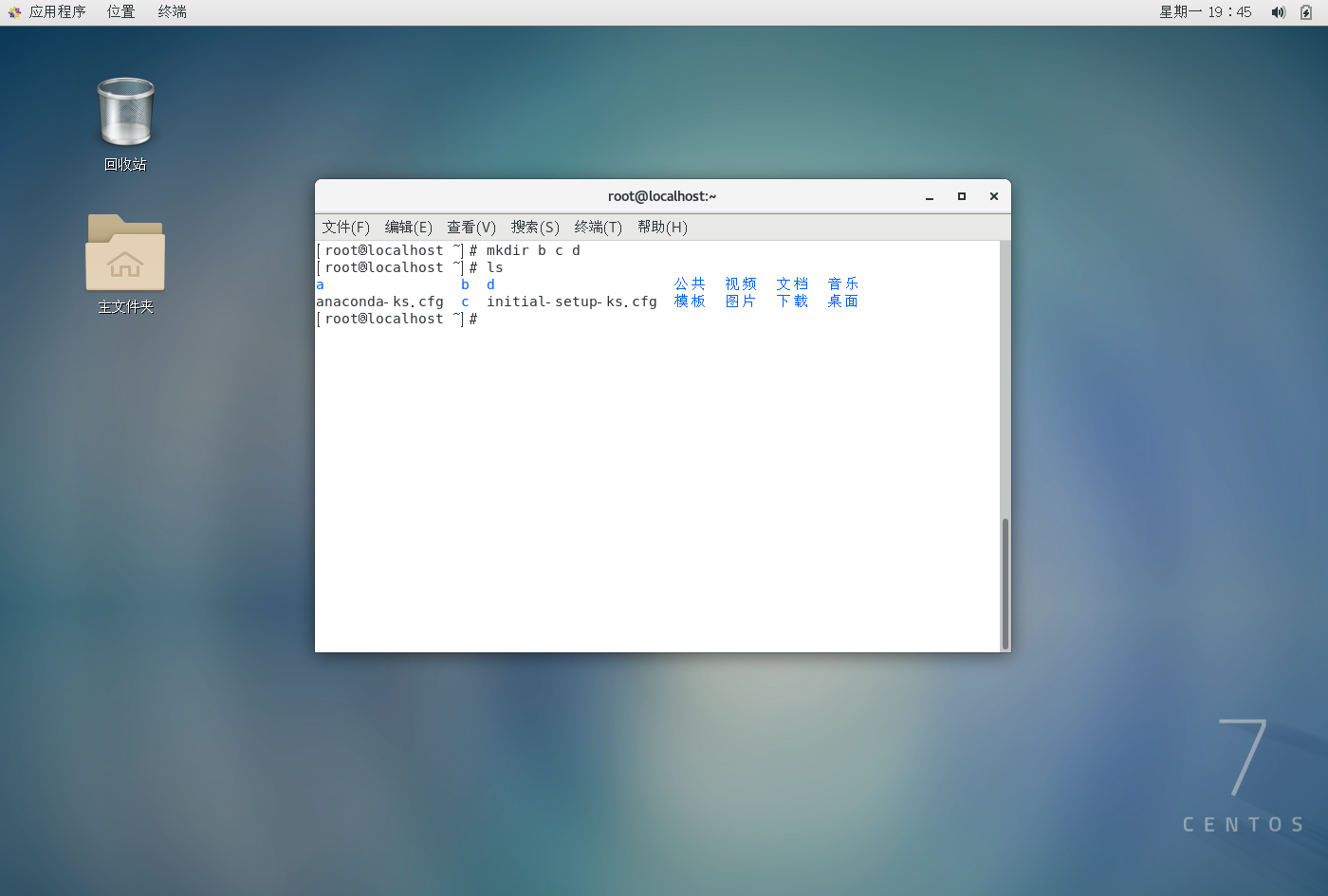
递归创建目录a/b/c/d/e/f/g:
1 | $ mkdir -p a/b/c/d/e/f/g |
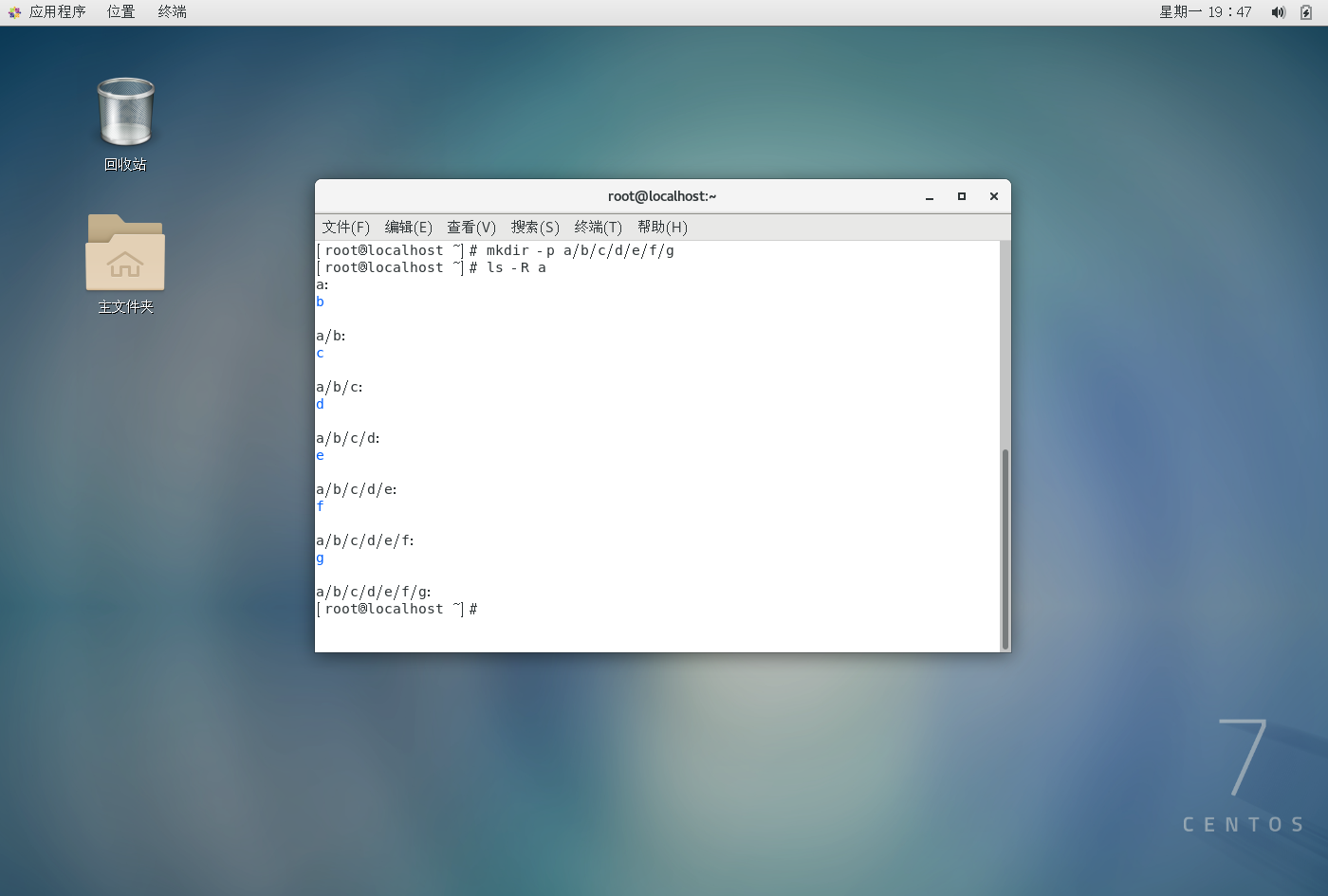
rmdir
rmdir :删除空目录。
1 | $ rmdir empty_directory |
删除/a目录:
1 | $ rmdir /a |
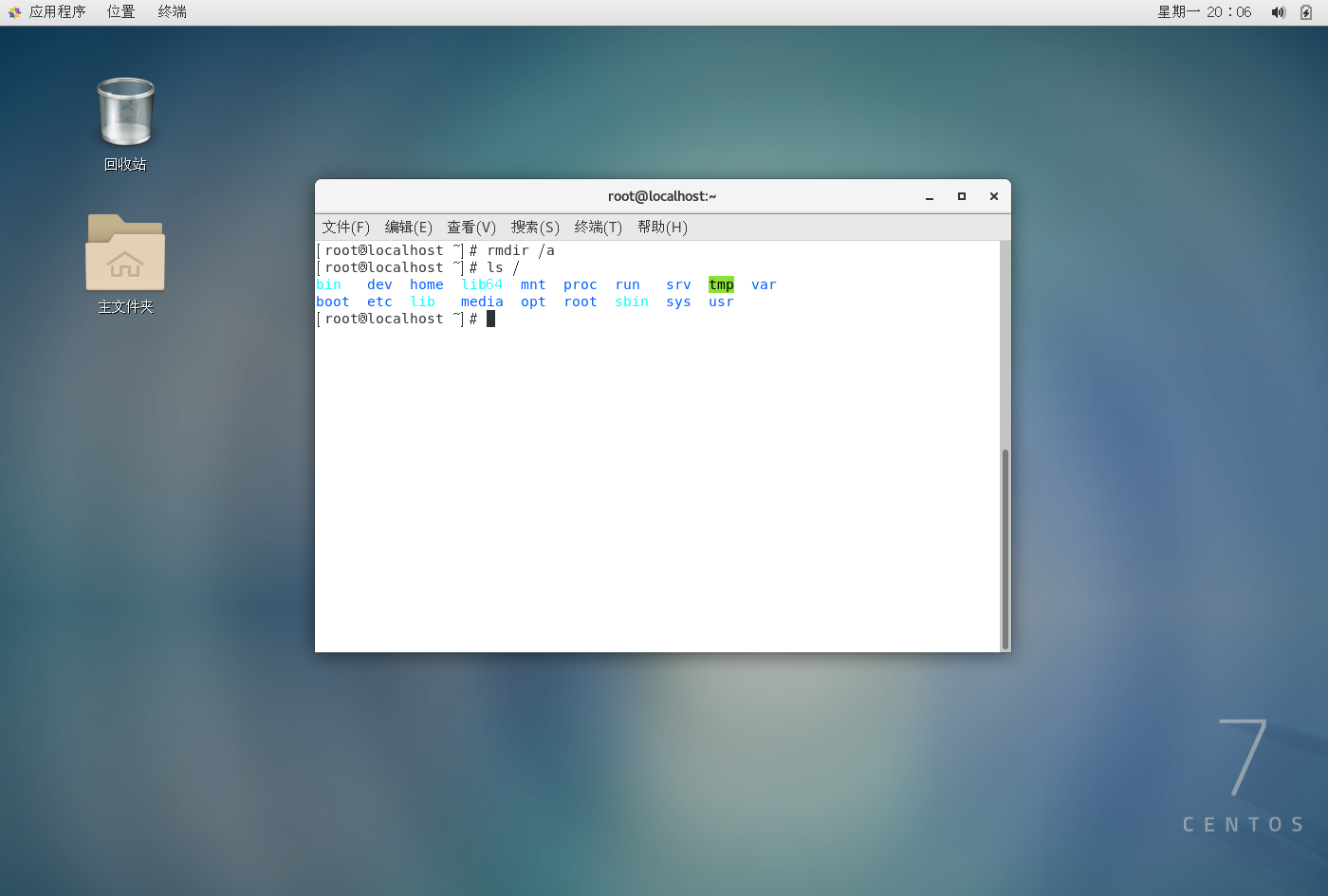
rm
rm :删除目录和文件。
1 | $ rm [options] file_or_directory |
递归删除目录a/b/c/d/e/f/g:
1 | $ rm -r a |
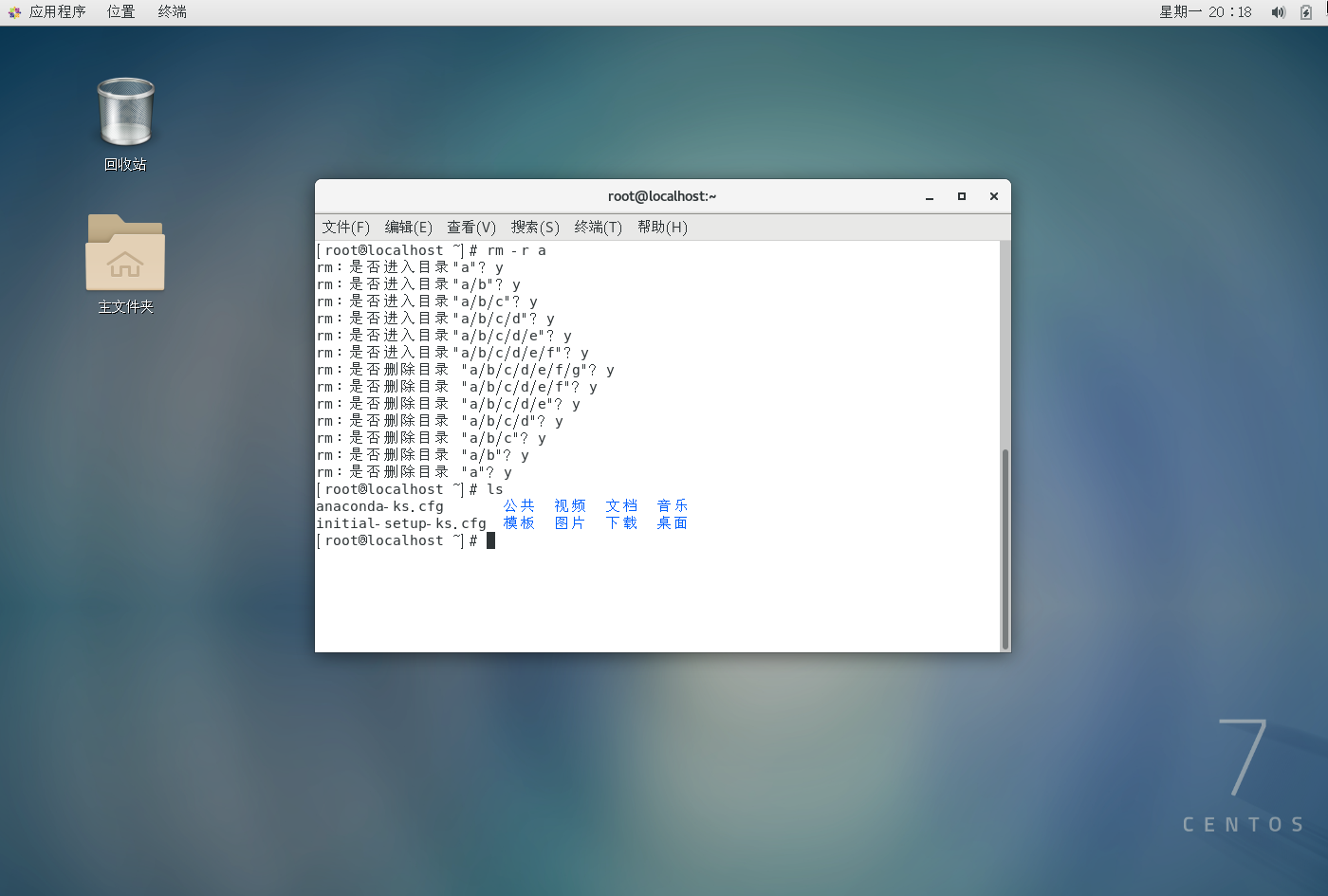
cp
cp:复制目录和文件。
1 | $ cp [options] source destination |
mv
mv:移动和重命名目录和文件。
1 | $ mv old_directory new_directory |
文件查看
cat :查看文件所有内容。
more:逐页查看文本文件。
head :显示文件的开头若干行,默认为前 行。
tail :显示文件的末尾若干行,默认为最后 行。可以使用 -f 选项实时监视文件的变化。
打包和压缩
打包/etc为/tmp/etc-backup.tar:
1 | $ tar cf /tmp/etc-backup.tar /etc |
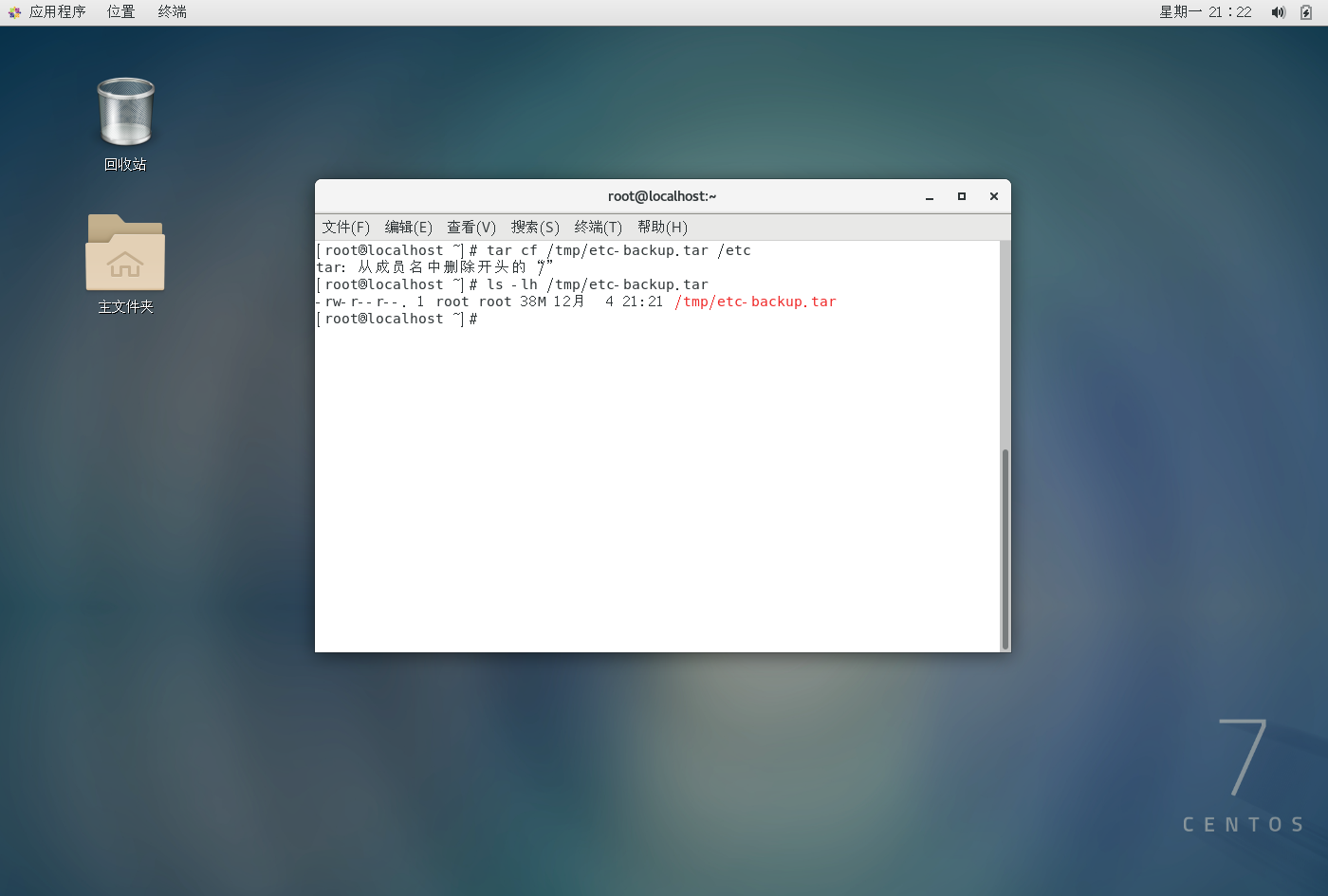
gzip 打包压缩为/tmp/etc-backup.tar.gz:
1 | $ tar czf /tmp/etc-backup.tar.gz /etc |
bzip2打包压缩为/tmp/etc-backup.tar.bz2:
1 | $ tar cjf /tmp/etc-backup.tar.gz /etc |
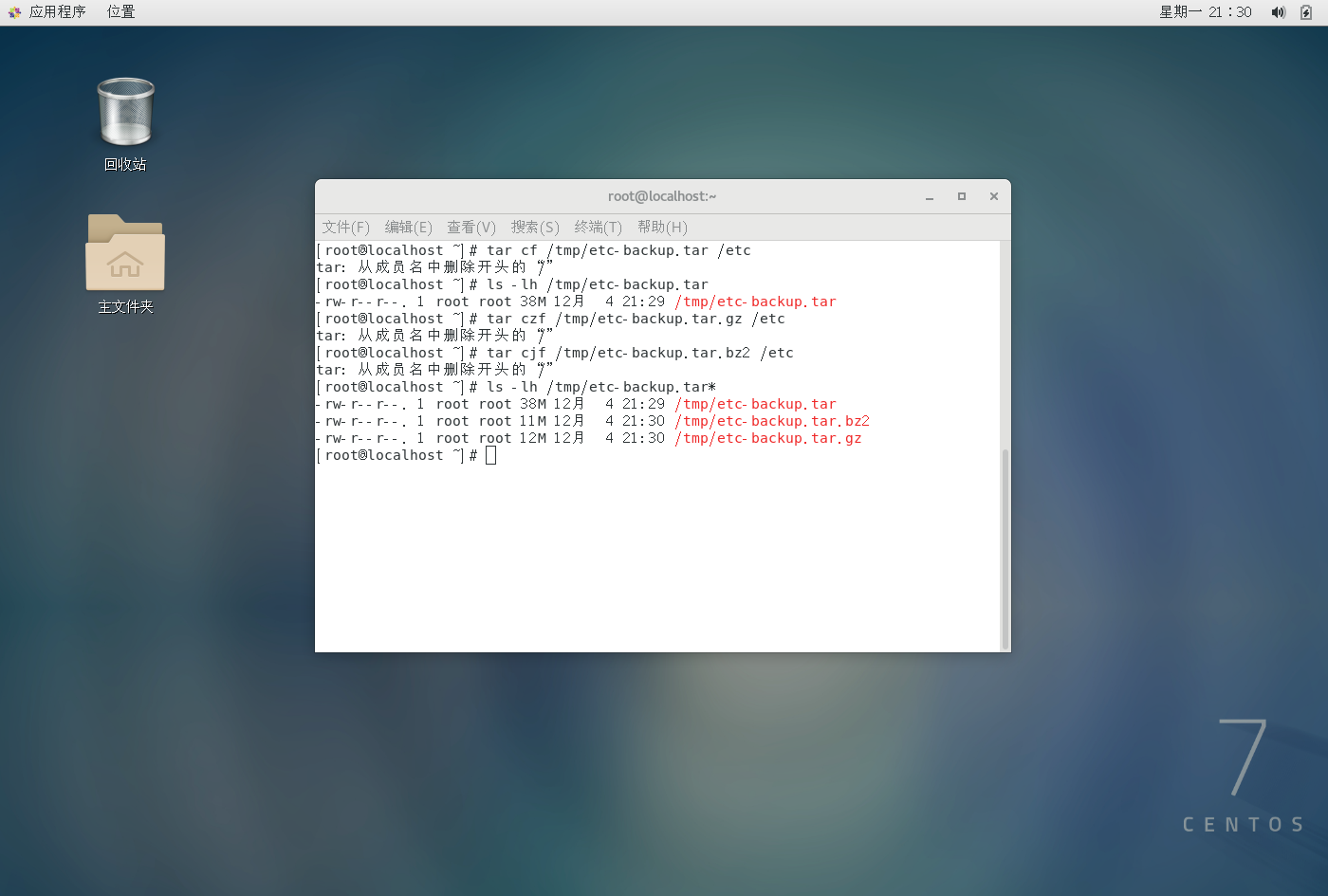
解压缩/tmp/etc-backup.tar为/root/etc:
1 | $ tar xf /tmp/etc-backup.tar |
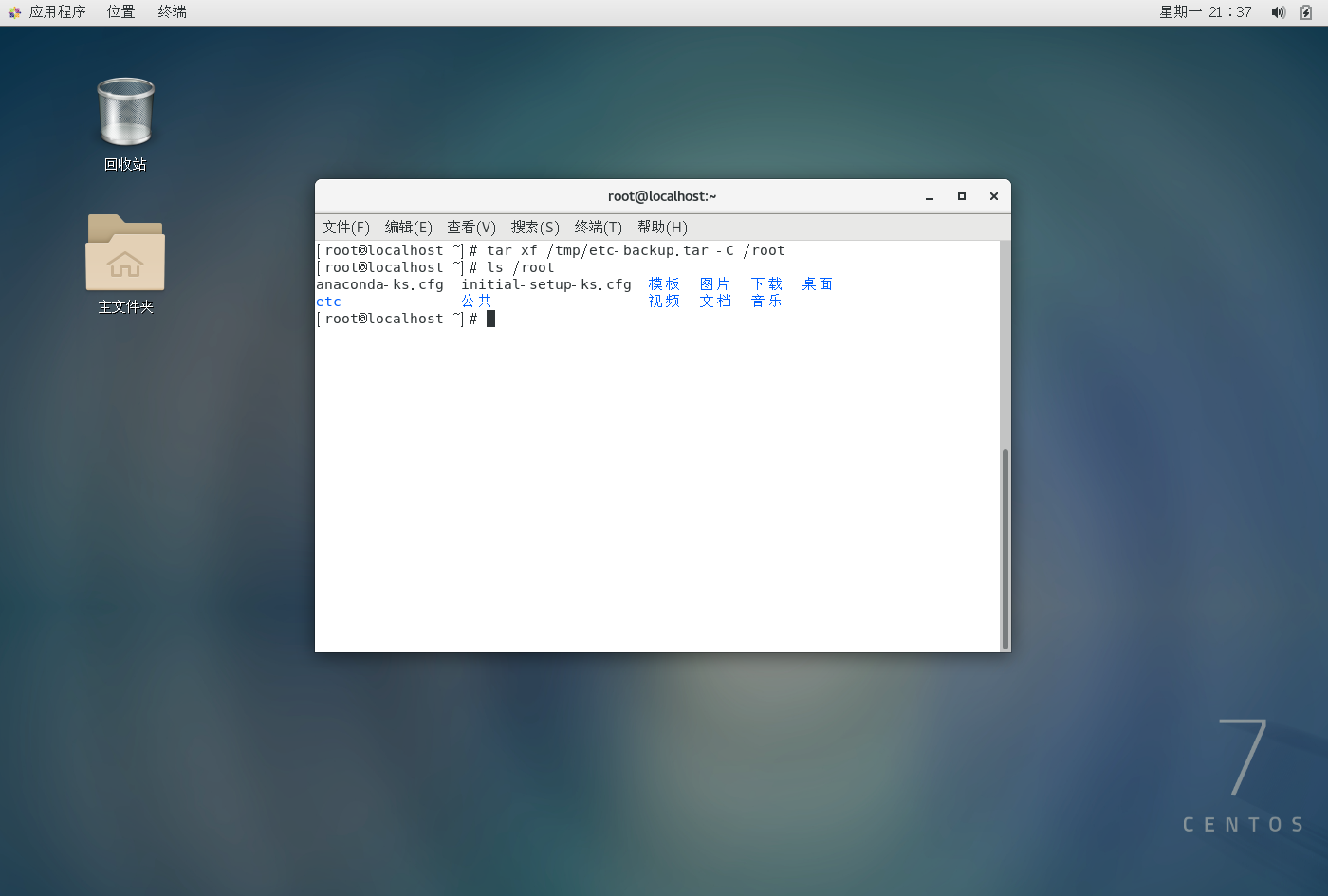
解压缩/tmp/etc-backup.tar.gz为/root/etc:
1 | $ tar zxf /tmp/etc-backup.tar.gz |
解压缩/tmp/etc-backup.tar.bz2为/root/etc:
1 | $ tar jxf /tmp/etc-backup.tar.bz2 |